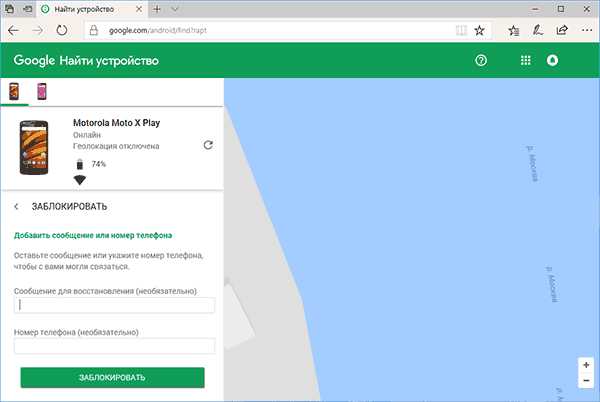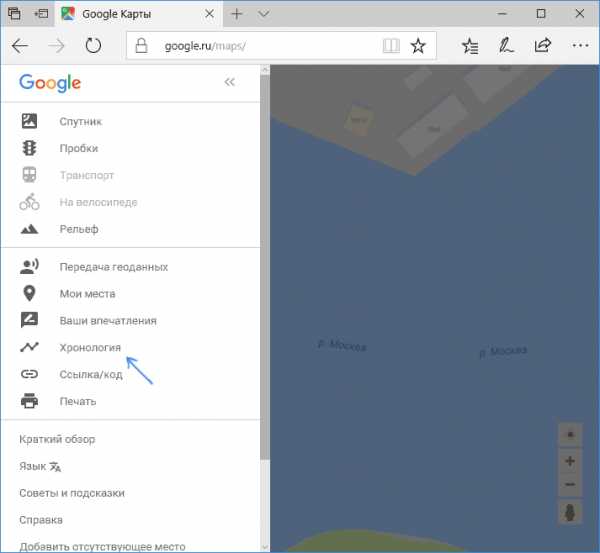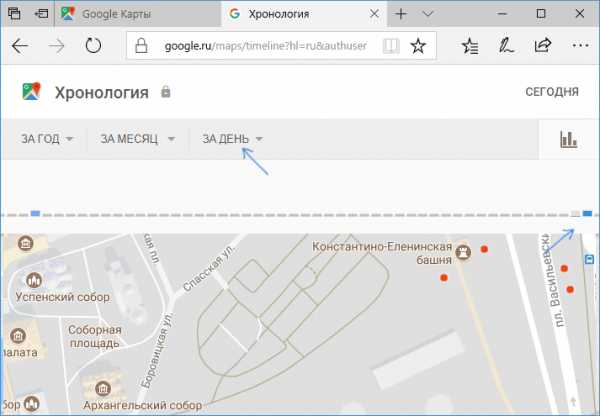Удаленный поиск – Как найти Android телефон или планшет
Как найти Android телефон или планшет
  безопасность | для начинающих | мобильные устройства
Если вы потеряли свой Android телефон или планшет (в том числе в пределах квартиры) или его украли, есть вероятность, что устройство еще удастся найти. Для этого в ОС Android всех последних версий (4.4, 5, 6, 7, 8) предусмотрен специальный инструмент, при определенных условиях, позволяющий узнать, где находится телефон. Кроме этого, можно удаленно заставить его звонить, даже если звук установлен на минимум и в нем другая SIM-карта, заблокировать и установить сообщение для нашедшего или стереть данные с устройства.
Помимо встроенных средств Android существуют и сторонние решения для определения местоположения телефона и других действий с ним (стирание данных, запись звука или фото, звонок, отправка сообщения и др.), которые также будут рассмотрены в этой статье (обновлена в октябре 2017). См. также: Родительский контроль на Android.
Что нужно, чтобы найти Android телефон
Прежде всего, для поиска телефона или планшета и отображения его местоположения на карте обычно не нужно ничего делать: что-либо устанавливать или менять настройки (в последних версиях Android, начиная с 5, опция «Удаленное управление Android» включена по умолчанию).
Также, без дополнительных настроек осуществляется удаленный звонок на телефоне или его блокировка. Единственное необходимое условие — включенный доступ в Интернет на устройстве, настроенный аккаунт Google (и знание пароля от него) и, желательно, включенное определение местоположения (но и без него есть шансы обнаружить, где последний раз находилось устройство).
Убедиться, что функция включена на последних версиях Android вы можете, зайдя в Настройки — Безопасность — Администраторы и посмотрев, включена ли опция «Удаленное управление Android».
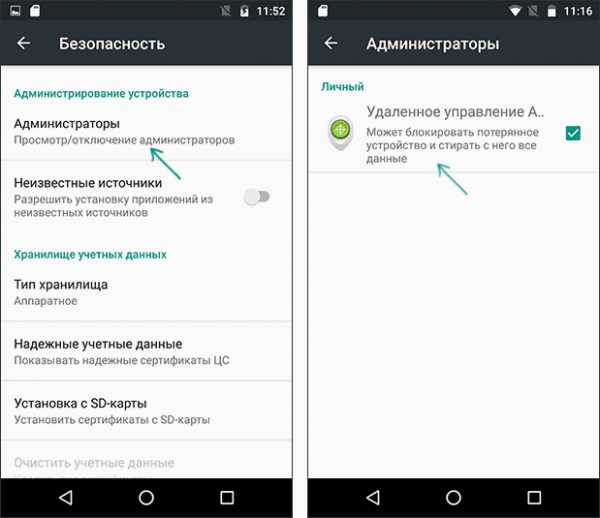
В Android 4.4 для возможности удаленного удаления всех данных с телефона придется сделать некоторые настройки в диспетчере устройства Андроид (поставить галочку и подтвердить изменения). Чтобы включить функцию, зайдите в настройки вашего Андроид телефона, выберите пункт «Безопасность» (Может быть «Защита») — «Администраторы устройства». В разделе «Администраторы устройства» вы должны увидеть пункт «Диспетчер устройства» (Android device manager). Отметьте галочкой использование диспетчера устройства, после чего появится окно подтверждения, в котором необходимо подтвердить разрешение для удаленных сервисов стирать все данные, изменять графический пароль и блокировать экран. Нажмите «Включить».
Если вы уже потеряли телефон, то проверить этого не получится, но, с большой вероятностью, нужный параметр был включен в настройках и можно перейти непосредственно к поиску.
Удаленный поиск и управление Android
Для того, чтобы найти украденный или потерянный андроид телефон или воспользоваться другими функциями удаленного управления, зайдите с компьютера (или другого устройства) на официальную страницу https://www.google.com/android/find (ранее — https://www.google.com/android/devicemanager) и выполните вход в вашу учетную запись Google (ту же, что используется на телефоне).
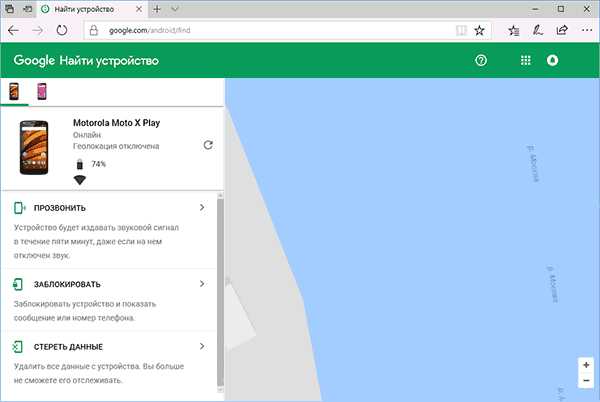
После того, как это сделано, вы можете выбрать ваше андроид устройство (телефон, планшет и др.) в списке меню сверху и выполнить одну из четырех задач:
- Найти телефон, который был потерян или украден — местоположение показывается на карте справа, определяется по GPS, Wi-Fi и сотовым сетям, даже если в телефон установили другую сим-карту. В противном случае, появится сообщение о том, что телефон найти не удалось. Для того, чтобы функция сработала, телефон должен быть подключен к Интернету, а учетная запись с него не должна быть удалена (если это не так, у нас все равно есть шансы найти телефон, об этом — далее).
- Заставить телефон звонить (пункт «Прозвонить»), что может быть полезным, если он потерялся где-то в пределах квартиры и вы не можете его найти, а второго телефона для звонка нет. Даже если звук на телефоне отключен, он все равно зазвонит на полную громкость. Возможно, это одна из самых полезных функций — мало у кого воруют телефоны, но очень многие теряют их под кроватями.
- Заблокировать — если телефон или планшет подключен к Интернету, вы можете удаленно его заблокировать и вывести своё сообщение на экран блокировки, например, с рекомендацией вернуть устройство владельцу.

- И, наконец, последняя возможность позволяет Вам удаленно стереть все данные с устройства. Эта функция инициализирует заводской сброс телефона или планшета. При удалении вас предупредят о том, что данные с карты памяти SD могут быть не удалены. С этим пунктом ситуация следующая: внутренняя память телефона, которая имитирует SD карту (определяется как SD в диспетчере файлов) будет стерта. Отдельная SD карта, если такая установлена в вашем телефоне может быть стерта, а может быть и нет — это зависит от модели телефона и версии Android.
К сожалению, если устройство было сброшено на заводские настройки или с него была удалена ваша учетная запись Google, произвести все вышеописанные действия не получится. Тем не менее, некоторые небольшие шансы найти устройство остаются.
Как найти телефон, если его сбросили на заводские настройки или поменяли учетную запись Google
Если по указанным выше причинам определить текущие местоположение телефона не удается, есть вероятность, что после того как он был потерян, некоторое время Интернет еще был подключен, а местоположение определялось (в том числе по точкам доступа Wi-Fi). Узнать это, можно, посмотрев историю местоположений на картах Google.
- Зайдите с компьютера на страницу https://maps.google.com используя вашу учетную запись Google.
- Откройте меню карт и выберите пункт «Хронология».

- На следующей странице выберите день, по состоянию на который нужно узнать местонахождение телефона или планшета. Если местоположения были определены и сохранены, вы увидите точки или маршруты в этот день. Если на указанный день нет истории местоположений, обратите внимание на строчку с серыми и синими столбиками ниже: каждый из них соответствует дню и сохраненным местам, где находилось устройство (синие — сохраненные местоположения есть в наличии). Нажмите по ближайшему к сегодняшнему дню синему столбику, чтобы посмотреть местоположения за этот день.

Если и это никак не помогло найти Android устройство, возможно, стоит обратиться в компетентные органы для его поиска, при условии, что у вас сохранилась коробка с IMEI номером и другими данными (хотя, в комментариях пишут, что не всегда за это берутся). А вот сайты поиска телефона по IMEI использовать не рекомендую: крайне маловероятно, что на них вы получите положительный результат.
Сторонние средства, позволяющие найти, заблокировать или удалить данные с телефона
Помимо встроенных функций «Удаленное управление Android» или «Диспетчер устройства Android», есть и сторонние приложения, позволяющие выполнять поиск устройства, включающие обычно также и дополнительные возможности (например, запись звука или фото с потерянного телефона). Например, функции «Анти Вор» присутствуют в Антивирусе Касперского и Avast. По умолчанию они отключены, но в любой момент вы можете включить их в настройках приложения на Android.
Затем, при необходимости, в случае Антивируса Касперского, потребуется зайти на сайт my.kaspersky.com/ru под вашей учетной записью (её потребуется создать при настройке антивируса еще на самом устройстве) и выбрать ваше устройство в разделе «Устройства».
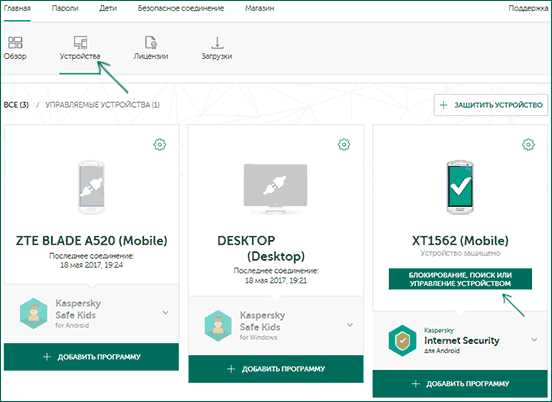
После этого, нажав по «Блокирование, поиск или управление устройством», вы можете выполнить соответствующие действия (при условии, что Антивирус Касперского не был удален с телефона) и даже сделать фото с камеры телефона.
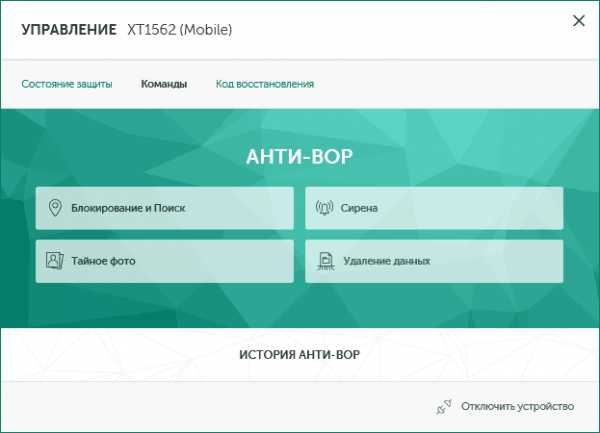
В мобильном антивирусе Avast функция также по умолчанию отключена, при этом, даже после включения, местоположение не отслеживается. Для включения определения местоположения (а также ведения истории мест, где находился телефон), зайдите с компьютера на сайт Avast с той же учетной записью, что и в антивирусе на мобильном, выберите устройство и откройте пункт «Найти».
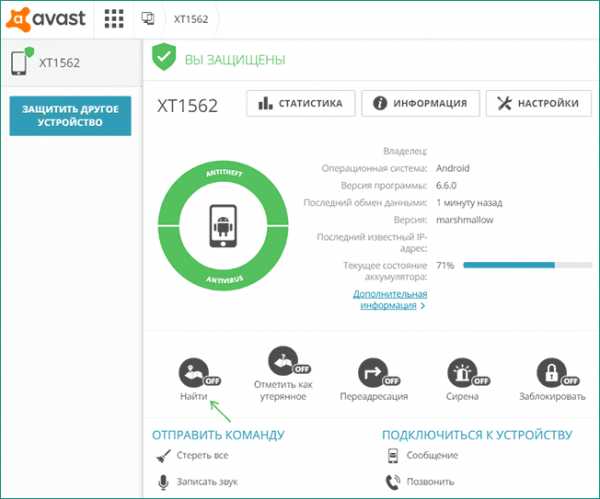
В указанном пункте можно включить просто определение местоположения по запросу, а также автоматическое ведение истории мест нахождения Android с нужной периодичностью. Помимо прочего, на этой же странице вы можете заставить устройство звонить, вывести сообщение на него или стереть все данные.
Есть и множество других приложений с похожей функциональностью, включая антивирусы, средства родительского контроля и не только: однако, при выборе такого приложения рекомендую особое внимание обратить на репутацию разработчика, поскольку для функционирования поиска, блокировки и стирания телефона, приложениям необходимы практически полные права на вашем устройстве (что потенциально опасно).
А вдруг и это будет интересно:
remontka.pro
Удаление профиля из результатов поиска
Если вы не хотите, чтобы ваш профиль находился в поисковых системах, вы можете убрать его из открытого доступа. В большинстве социальных сетей доступна настройка уровня доступа к профилю — или профиль доступен для всех без ограничений, или только для ограниченного круга лиц. Иногда есть возможность ограничить именно доступ поисковых роботов к странице.
Если вы установите в настройках уровень доступа только для ограниченного круга лиц, то поисковый робот не будет индексировать ваш профиль.
Ниже приведены способы убрать свой профиль из открытого доступа в разных социальных сетях. Если у вас возникнут проблемы, пожалуйста, обращайтесь в службу поддержки соответствующей социальной сети. К сожалению, мы не храним исчерпывающую информацию о способах закрытия профилей всех социальных сетей.
- ВКонтакте
- Одноклассники
- Мой Круг
- Живой Журнал
- Твиттер
- GooglePlus
Настройки приватности можно изменить на соответствующей странице настроек ВКонтакте. Для параметра Кому в интернете видна моя страница выберите значение Всем, кроме поисковых сайтов.
Чтобы закрыть профиль, зайдите в Facebook на страницу Настроек конфиденциальности и в разделе Хотите ли вы, чтобы в поисковых системах была ссылка на вашу Хронику? сбросьте флажок Разрешить поисковым системам давать ссылку на вашу Хронику.
Чтобы закрыть профиль на Одноклассниках, зайдите в настройки публичности (http://www.odnoklassniki.ru/publicitySettings) и в графе Конфиденциальность напротив надписи Открыть страницу для поисковых систем выберите нет. Сохраните настройки.
Чтобы закрыть профиль в сети Мой Круг, зайдите в настройки (http://moikrug.ru/settings/privacy) и разрешите показывать ваш профиль только пользователям Моего Круга.
Чтобы закрыть профиль в Живом Журнале, зайдите в настройки (http://www.livejournal.com/manage/settings/?cat=privacy) и установите флажок Минимизировать попадание моего журнала в поисковые системы.
Настройки приватности можно изменить на соответствующей странице https://www.linkedin.com/settings. Чтобы закрыть профиль, необходимо перейти по ссылке Edit your public profile, а дальше выбрать Make my public profile visible to *no one*.
В социальной сети Твиттер не существует возможности скрыть профиль от поисковых систем. Имеется лишь возможность деактивировать аккаунт. Для этого необходимо выбрать соответствующий пункт на странице https://twitter.com/settings/account.
Управление настройками приватности в GooglePlus осуществляется на странице https://www.google.com/settings/privacy. Необходимо выбрать пункт Edit visibility on profile.
yandex.ru
43 ссылки, по которым можно найти удаленную работу

Ребята, мы вкладываем душу в AdMe.ru. Cпасибо за то,
Присоединяйтесь к нам в Facebook и ВКонтакте
Удаленная работа сейчас весьма популярна, и это понятно: многие профессии позволяют трудиться, наслаждаясь домашним уютом, без ущерба для результата. Если вы тоже хотите попробовать свои силы в любимом деле, работая из любой точки мира, вам пригодится наша нынешняя подборка.
Мы в AdMe.ru собрали список ресурсов, где можно найти вакансии, которые не требуют привязки к офису.
Ресурсы, где можно найти вакансии в разных областях
- Work At Home — множество удаленных вакансий в самых разных сферах, в основном SMM и тексты;
- Weblancer.net — большая биржа фрилансеров, которые предоставляют услуги от инжиниринга до репетиторства;
- Freelance.ru — одна из старейших русскоязычных бирж фриланса, где можно найти как заказчика, так и исполнителя;
- FL.ru — этот проект тоже работает сравнительно долго, его особенность в том, что для наилучшего результата нужен PRO-аккаунт;
- Freelancehunt.com — большинство заказчиков здесь ищет программистов и дизайнеров, но есть интересные вакансии и в других сферах, например в юриспруденции;
- FreelanceJob.ru — биржа для специалистов в разных областях;
- pchel.net — здесь публикуются как разовые проекты, так и вакансии с постоянной занятостью;
- rabota.ua — биржа фриланса для жителей Украины;
- Freelance.ua — еще один проект для тех, кто хочет удаленно работать на Украине;
- Дистанция. Фриланс, удаленная работа — много работы в разных областях, у проекта есть страницы в социальных сетях, где тоже удобно отслеживать вакансии в нужной сфере;
- Клуб фрилансеров. Фриланс — это круто! — группа «ВКонтакте», где регулярно публикуются вакансии, в основном для дизайнеров и специалистов по SMM;
- True JOB — много вакансий, в том числе не удаленных, не только в России, но и за рубежом;
- Охотники за головами — вакансии для специалистов разных профилей;
- Happy New Job! — база резюме и вакансий для фрилансеров;
- Вакансии от друзей — работа в основном в Москве, но встречается и удаленная;
- Работа по душе — вакансии для москвичей и петербуржцев, есть и удаленка;
- Вакансии & Резюме — разноплановые вакансии из всех регионов России, можно публиковать свои резюме;
- Ваша работа и наша забота — место встречи работодателей и специалистов в разных сферах;
- Удаленная работа: вакансии и фриланс — удаленные и офисные вакансии, в основном ищут специалистов, которые работают с текстами или в продажах, но есть объявления и для представителей других профессий.
Специалистам в сфере IT
- Ulance — удаленная работа в сфере digital: от программирования до маркетинга;
- ITFreelance.by — поиск работы в сфере IT, в том числе удаленной;
- IT Recruitment — вакансии для программистов, особенно много для разработчиков, в том числе и с релокацией;
- Работа IT — работа для специалистов IT и соискателей, которые могут на нее претендовать;
- SAP вакансии в СНГ — ищут SAP-специалистов как на удаленку, так и в офис;
- 1clancer.ru — задания и вакансии для специалистов по 1С;
- Devhuman.com — проекты для фрилансеров в сфере IT;
- Freelansim.ru — много разовых заданий для программистов.
Тем, кто работает с текстами
- Advego.ru — одна из крупнейших бирж для копирайтеров. Здесь можно как найти подходящий заказ, так и продать уже готовый текст. Отдельно стоит упомянуть высокую конкуренцию среди исполнителей — результат популярности биржи;
- Etxt.ru — много работы для копирайтеров, рерайтеров и переводчиков по разным ставкам. Подойдет для тех, кто только пробует свои силы;
- Text.ru — сюда стоит приходить с хорошим портфолио текстов, тогда есть шанс получить хорошо оплачиваемый проект;
- Txt.ru — на этом сайте тоже ищут опытных исполнителей, которые смогут держать планку качества;
- Copylancer.ru — магазин статей на разные темы, в основном требуются несложные тексты по невысокой цене;
- Textsale.ru — большая биржа копирайтеров, есть магазин готовых текстов.
Дизайнерам
www.adme.ru
Как очистить поисковую строку 🚩 Удалить определенное слово из строки 🚩 Программное обеспечение
Довольно часто пользователи, которые устанавливают то или иное программное обеспечение, не просматривают все, что появляется на экране. Например, программа может установить какой-то определенный тулбар, изменить поисковую систему, изменить браузер и т.д. Один из самых надоедливых поисковиков — Webalta, который устанавливается автоматически. Стоит отметить, что хотя Webalta и работает как поисковая система, на самом же деле это троянский конь, который запускается и работает по принципу всех троянов.Удалить такой поисковик довольно нелегко. Для этого нужно заходить в реестр и очищать его. Для этого необходимо зайти в меню «Пуск» и выбрать пункт «Выполнить». Откроется специальное окно, в котором надо ввести команду regedit. Запустится окно реестра, где надо выбрать вкладку «Правка», а в поле «Найти» вписывается Webalta. Затем необходимо нажать на кнопку поиска, после чего появятся результаты. Когда найдете поисковик надо нажать на кнопку удаления, чтобы удалить его из реестра. Затем проведите поиск еще раз, чтобы убедиться, что все данные были удалены из реестра.
Если вы хотите удалить какую-то другую поисковую систему, тогда сделать это можно гораздо быстрее и проще. Все напрямую зависит от браузера, который вы используете.
У вас установлен браузер Google Chrome, и вы хотите удалить или изменить поисковую систему. Для этого нужно зайти в «Настройки», которые можно найти с помощью нажатия на кнопку с изображением гаечного ключа или шестеренки в правом верхнем углу окна. Затем, нужно пролистать и выбрать пункт «Установить поисковую систему для омнибокса». Здесь есть целый список самых популярных поисковых систем. Вы можете выбрать подходящую именно вам и удалить ненужные с помощью кнопки «Удалить».
Для того чтобы удалить какой-то поисковик из браузера Mozilla Firefox, необходимо зайти во вкладку «Дополнения» и найти ту поисковую систему, которая подлежит удалению. Затем, с помощью соответствующей кнопки она удаляется. Для того чтобы поисковик не вернулся на место, надо в адресной строке ввести команду about:config. Далее вписывается наименование поисковика (например, mail.ru) и вручную , с помощью кнопки «»Сбросить» отключается каждый пункт. Для запуска какой-то определенной поисковой системы надо в этом же окне ввести keyword.URL и выбрать подходящую, прописав адрес.
В браузере Opera для удаления поисковика надо зайти в «Настройки», выбрать «Общие настройки» и нажать на «Поиск». После того как найдете поисковик, необходимо щелкнуть по кнопке «Удалить». Затем можно установить необходимый вам поисковик, с помощью простого щелчка по ней.
Например, в Internet Explorer необходимо зайти в «Свойства Обозревателя» и найти сроку «Домашняя страница», где находится список поисковых систем, и конкретно используемая. С помощью кнопки «Удалить» можно избавиться от нежелательного поисковика.
www.kakprosto.ru
Поиск информации в Интернете/Поиск в архивах Интернета — Викиучебник
Материал из Викиучебника — открытых книг для открытого мира
Если страница (файл) уже удалена[править]
Если нужная вам веб-страница была по какой-либо причине удалена, попробуйте найти в Интернете зеркало сайта, на котором она была расположена.
Зеркало веб-сайта — это точная копия этого сайта, которая находится на другом сервере в Интернете. Если вы ищете удалённый файл, попробуйте найти зеркало страницы, на которой находилась ссылка на него. Может быть, на странице-зеркале ссылка будет изменена и файл, в отличие от оригинального, не будет удалён.
Найти зеркало веб-сайта очень просто: надо ввести известную часть текста одной из его страниц в качестве запроса поисковой системе. Если текст на страницах сайта вам совершенно незнаком, укажите имя страницы или файла, путь к которым вы знаете. Например, если вы не нашли страницу http://www.example.com/biology/human_body.html, зайдите на сайт одной из поисковых машин и введите запрос human_body.html. Если сама страница-зеркало и не будет найдена, возможно, отыщется веб-страница со ссылкой на неё.
Один из способ получить доступ к содержимому уже удалённой веб-страницы — воспользоваться функцией Восстановить текст «Рамблера» или схожей функцией Сохранено в кэше поисковой системы Google. Если в этих поисковых системах нужная вам страница не была сохранена, придётся обратиться к так называемому архиву Интернета.
Архив Интернета ( http://www.archive.org/ ) — глобальная программа. Была основанная в 1996 году в американском городе Сан-Франциско. Один из её подпроектов, The Wayback Machine (в переводе с англ. — «Машина времени»), предназначен для хранения «снимков» Интернета различных временных промежутков. Сервер «Машины времени» с определённой периодичностью просматривает все страницы Сети, которые может найти, и сохраняет содержимое каждой из них. И даже если какие-нибудь страницы когда-нибудь будут удалены, мы сможетем ознакомиться с их прежним содержанием. То же происходит и с файлами: если тот или иной файл был удалён, остаётся вероятность, что нам удастся отыскать его резервную копию в архиве Интернета.
Для того,чтобы воспользоваться услугами «Машины времени», надо:
зайти на сайт http://web.archive.org/ ;
в поле, где уже заданы первые символы адреса удалённой страницы или файла, http://, введите адрес, нажмите клавишу Enter. Перед вами появится список дат, когда были сделаны «снимки» веб-страницы, которую вы ищите;
щелкнуть на определённой дате — откроется нужная вам страница с прежним содержанием.
«Машина времени» сохраняет далеко не все страницы и файлы, выложенные во Всемирную паутину, но шанс найти удалённую из Интернета информацию достаточно велик.
ru.wikibooks.org
Удаление страниц из индекса поисковых систем Яндекс и Google
Здравствуйте! Сегодня пост о наболевшем для большинства из начинающих сайтостроителей. Мне приходилось очень часто в комментариях отвечать на один и тот же вопрос — как удалить страницы из поиска, которые были проиндексированы ранее, но в силу сложившихся обстоятельств были удалены и больше не существуют, но по-прежнему находятся в индексе поисковых систем. Или же в поиске находятся страницы запрещенные к индексации.
В комментариях особо не развернешься, поэтому после очередного вопроса решил уделить данной теме отдельное внимание. Для начала давайте разберемся, каким образом такие страницы могли оказаться в поиске. Примеры буду приводить исходя из собственного опыта, так что если я что-то забуду, то прошу дополнить.
Почему закрытые и удаленные страницы есть в поиске
Причин может быть несколько и некоторые из них я постараюсь выделить в виде небольшого списка с пояснениями. Перед началом дам пояснение что подразумеваю под «лишними» (закрытыми) страницами: служебные или иные страницы, запрещенные к индексации правилами файла robots.txt или мета-тегом.
Несуществующие страницы находятся в поиске по следующим причинам:
- Самое банальное — страница удалена и больше не существует.
- Ручное редактирование адреса web-страницы, вследствие чего документ который уже находится в поиске становится не доступным для просмотра. Особое внимание этому моменту нужно уделить новичкам, которые в силу своих небольших знаний пренебрежительно относятся к функционированию ресурса.
- Продолжая мысль о структуре напомню, что по-умолчанию после установки WordPress на хостинг она не удовлетворяет требованиям внутренней оптимизации и состоит из буквенно-цифровых идентификаторов. Приходится менять структуру страниц на ЧПУ, при этом появляется масса нерабочих адресов, которые еще долго будут оставаться в индексе поисковых систем. Поэтому применяйте основное правило: надумали менять структуру — используйте 301 редирект со старых адресов на новые. Идеальный вариант — выполнить все настройки сайта ДО его открытия, в этом может пригодиться локальный сервер.
- Не правильно настроена работа сервера. Несуществующая страница должна отдавать код ошибки 404 или редирект с кодом 3хх.
Лишние страницы появляются в индексе при следующих условиях:
- Страницы, как Вам кажется, закрыты, но на самом деле они открыты для поисковых роботов и находятся в поиске без ограничений (или не правильно написан robots.txt). Для проверки прав доступа ПС к страницам воспользуйтесь соответствующими инструментами для вебмастеров.
- Они были проиндексированы до того как были закрыты доступными способа.
- На данные страницы ссылаются другие сайты или внутренние страницы в пределах одного домена.
Итак, с причинами разобрались. Стоит отметить, что после устранения причины несуществующие или лишние страницы еще долгое время могут оставаться в поисковой базе — все зависит от апдейтов или частоты посещения сайта роботом.
Как удалить страницу из поисковой системы Яндекс
Для удаления URL из Яндекс достаточно пройти по ссылке и в текстовое поле формы вставить адрес страницы, которую нужно удалить из поисковой выдачи.
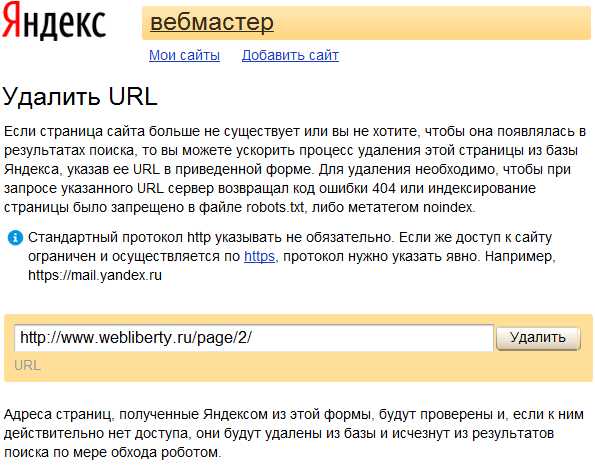
Главное условие успешного запроса на удаление:
- страница должна быть закрыта от индексации правилами robots или мета-тегом noindex на данной странице — в том случае если страница существует, но не должна участвовать в выдаче;
- при попытке обращения к странице сервер должен возвращать ошибку 404 — если страница удалена и более не существует.
При следующем обходе сайта роботом запросы на удаление будут выполнены, а страницы исчезнут из результатов поиска.
Как удалить страницу из поисковой системы Google
Для удаления страниц из Гугла поступаем аналогичным образом. Открываем инструменты для веб-мастеров и находим в раскрывающемся списке Оптимизация пункт Удалить URL-адреса и переходим по ссылке.
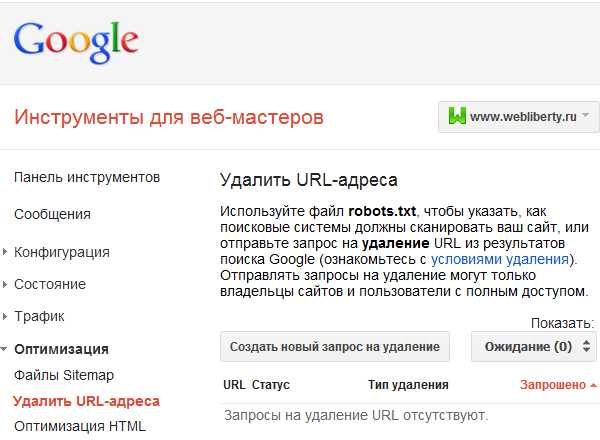
Перед нами специальная форма с помощью которой создаем новый запрос на удаление:
Нажимаем продолжить и следуя дальнейшим указаниям выбираем причину удаления. По-моему мнению слово «причина» не совсем подходит для этого, но это не суть…
Из представленных вариантов нам доступно:
- удаление страницы страницы из результатов поиска Google и из кэша поисковой системы;
- удаление только страницы из кэша;
- удаление каталога со всеми входящими в него адресами.
Очень удобная функция удаления целого каталога, когда приходится удалять по несколько страниц, например из одной рубрики. Следить за статусом запроса на удаление можно на этой же странице инструментов с возможностью отмены. Для успешного удаления страниц из Google необходимы те же условия, что и для Яндекса. Запрос обычно выполняется в кратчайшие сроки и страница тут же исчезает из результатов поиска.
webliberty.ru
Как найти удалённый сайт? | ПОИСК

Научитесь пользоваться архивом интернета и средствами поиска Гугл и Яндекс
Впервые о существовании архива Интернетая узнал примерно лет пять назад, прочитав книгу Евгения Ющука про конкурентную разведку .
Оказывается в США с 1996 года фиксируются все более-менее серъёзные сайты Интернета, в том числе и Рунета.
Делается это для обеспечения свободного доступа учёных, исследователей и всех желающих, к которым сегодня можете присоединиться и Вы, дорогой читатель.
Там хранятся тексты, аудиозаписи, фильмы, софт и веб-страницы.
Объёмы — невообразимые. Террабайты.
Ресурс сотрудничает с крупнейшими научными учреждениями США, например, Библиотекой Конгресса и др.
Кстати, о птичках. В смысле о Твиттере.
По сообщениям некоторых СМИ, с прошлого года американцы для истории записывают и все сообщения в Твиттере. Поэтому будьте поскромнее — «чирикайте» аккуратнее, не пишите там всякую ерунду. А то попадёте в историю. Поговорку помните «Что написано пером — не вырубишь топором«. Захотите избавиться от чего-то не так начириканного и не сможете. Всё будет в американском архиве. Как знать — потом перед детьми-внуками не стыдно будет?
[rssless]
Вы, наверное, спросите зачем я сейчас-то об этом вспомнил?
А потому, что совсем недавно, 7 марта 2012 г. в «Российской газете» тоже написали про архив Интернета.
Статья называется «Вперёд в прошлое» и рассказывает о нескольких ресурсах для исследования сайтов-ветеранов или заброшенных, забытых, покинутых ресурсов.
А также про то, как можно «восстановить» исчезнувшие страницы с помощью Гугл (ссылка «сохранённая копия«) или Яндекс (ссылка «копия«).
Если Вы посмотрите видеоролик, то узнаете какими были Яндекс и Гугл в далёком 1998-м. Сами научитесь «путешествовать в Древнем Интернете» на примере одного из самых авторитетных сайтов Рунета.
Какого?
Узнаете попозже, когда посмотрите первый ролик.
В этом ролике Вы узнаете, как прочитать того, чего уже нет.
Если бродя по Интернету вы увидели сообщение «запрашиваемая страница не существует» или «ошибка 404», то не расстраивайтесь.
Она не существует, но существовала. С помощью сохранённой Гуглом копии вы сможете узнать, а что же там было раньше.
Удачи Вам в познании истории Древнего Интернета и недавних «тайн».
[/rssless]копия/strong
poiskbystro.ru